Dieser Artikel erklärt Ihnen, wie Sie diesen PC auf den Windows 10-Desktop bringen. Das spart Zeit bei der Datensuche und steigert die Effizienz Ihres Computers!
 |
Anweisungen zum schnellen Bringen dieses PCs auf den Windows 10-Desktop
Wenn Sie „Dieser PC“ auf den Windows 10-Desktop übertragen, können Sie ganz einfach darauf zugreifen, ohne jedes Mal den Datei-Explorer öffnen zu müssen. Hier sind zwei einfache Möglichkeiten, dies effektiv umzusetzen.
Verwenden von „Personalisieren“
Schritt 1: Um diesen PC auf den Win 10-Desktop zu bringen, klicken Sie mit der rechten Maustaste auf eine leere Stelle auf dem Bildschirm und wählen Sie im Kontextmenü „Personalisieren“ aus.
 |
Schritt 2: Wählen Sie im Fenster „Personalisierung “ links „Designs “ aus.
 |
Schritt 3: Klicken Sie in der rechten Ecke auf Desktopsymboleinstellungen .
 |
Schritt 4: Aktivieren Sie das Kontrollkästchen Computer im Fenster „Desktopsymboleinstellungen“ .
 |
Schritt 5: Klicken Sie anschließend auf OK , um die Änderungen zu speichern.
 |
Mit nur wenigen Klicks über „Personalisieren“ wird das Symbol „Dieser PC“ auf dem Desktop angezeigt und ermöglicht einen schnellen und bequemen Zugriff.
Verwenden des Datei-Explorers
Schritt 1: Drücken Sie gleichzeitig die Tasten Windows + E, um den Datei-Explorer zu öffnen.
 |
Schritt 2: Suchen Sie in der linken Seitenleiste nach „Dieser PC“ und klicken Sie darauf.
 |
Schritt 3: Klicken Sie mit der rechten Maustaste auf das Symbol „Dieser PC“ und wählen Sie „An Start anheften“, wenn Sie es zum Startmenü hinzufügen möchten.
 |
Schritt 4: Um „Dieser PC“ auf den Bildschirm zu bringen, ziehen Sie einfach das Symbol „Dieser PC“ vom Datei-Explorer auf den Desktop.
 |
Mit dem Datei-Explorer können Sie „Dieser PC“ ganz einfach auf den Win 10-Desktop bringen, ohne die Systemeinstellungen anzupassen.
Passen Sie dieses PC-Symbol auf dem Desktop einfach an
Um einen persönlichen Arbeitsbereich zu erstellen, ist die Anpassung der Desktop-Symbole unerlässlich. Nachdem Sie die Schritte zum Anzeigen dieses PCs auf dem Windows 10-Bildschirm abgeschlossen haben, können Benutzer die Größe oder den Namen nach ihren Wünschen ändern.
So ändern Sie die Größe des Symbols „Dieser PC“
Schritt 1: Klicken Sie mit der rechten Maustaste auf eine leere Stelle auf dem Desktop, um das Kontextmenü zu öffnen.
Schritt 2: Bewegen Sie die Maus auf das Element „Ansicht“ .
 |
Schritt 3: Benutzer können die Symbolgröße nach Wunsch wählen: Kleine Symbole , Mittlere Symbole oder Große Symbole . Dies erleichtert die Anordnung des Platzes auf dem Desktop und sorgt für ein harmonischeres Layout.
 |
Symbol „Diesen PC umbenennen“
Schritt 1: Klicken Sie zunächst mit der rechten Maustaste auf das Symbol „Dieser PC“ auf dem Desktop.
Schritt 2: Wählen Sie im Kontextmenü „Umbenennen “, um den Namen nach Bedarf zu ändern.
 |
Schritt 3: Geben Sie den gewünschten neuen Namen ein und bestätigen Sie mit der Eingabetaste . Durch die Umbenennung des Symbols „Dieser PC“ können Sie den Desktop nach Ihren Wünschen anpassen und ihn leichter identifizieren.
 |
Mit den oben beschriebenen einfachen Schritten können Sie „ Dieser PC“ nicht nur auf dem Windows 10-Bildschirm anzeigen, sondern auch nach Ihren Wünschen anpassen. So können Sie bei jedem Öffnen Ihres Computers problemlos suchen und darauf zugreifen.
Kurz gesagt: „Diesen PC auf den Windows 10-Desktop zu bringen“ ist ein einfacher, aber sehr effektiver Trick. Er hilft Ihnen, Dateien schnell zu verwalten und darauf zuzugreifen, was die tägliche Computernutzung erleichtert.
[Anzeige_2]
Quelle




![[Foto] Generalsekretär To Lam nimmt am 80. Jahrestag des traditionellen Tages des Kultursektors teil](https://vstatic.vietnam.vn/vietnam/resource/IMAGE/2025/8/23/7a88e6b58502490aa153adf8f0eec2b2)
![[Foto] Premierminister Pham Minh Chinh leitet die Sitzung des Ständigen Ausschusses des Regierungsparteikomitees](https://vstatic.vietnam.vn/vietnam/resource/IMAGE/2025/8/23/8e94aa3d26424d1ab1528c3e4bbacc45)




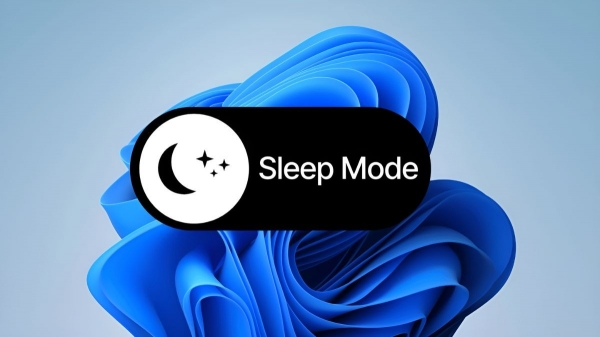
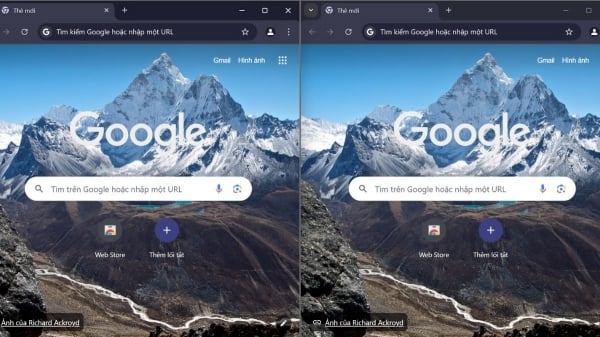


























































































Kommentar (0)